操作环境:Windows10操作系统,ST3build3026
第一步:在 ST3 安装 CTags 插件
-
在 ST3 快捷键 Crtl+Shift+P 然后输入 pci ,选择“ Package Control: Install Package ”启动安装插件程序;
-
启动安装程序后,在命令行输入 ctags ,选择 CTags 插件并回车,等待插件安装完毕;
第二步:下载最新的 ctags 文件
3. 前往 https://pan.baidu.com/s/1pLtRwwz下载
- 下载后将压缩包解压到非中文目录下,例如 E:\SublimeText\ctags58 ;
第三步:配置 ctags 路径
5. 在 ST3 打开 Preferences -> Package Setting -> CTags -> Setting-Default ,并复制全部代码,然后粘贴到 Setting-User 中;
- 在 Setting-User 中找到 “command” ,在后面添加 ctags.exe 的路径【“command”: “E:/SublimeText/ctags58/ctags.exe”,】 ;
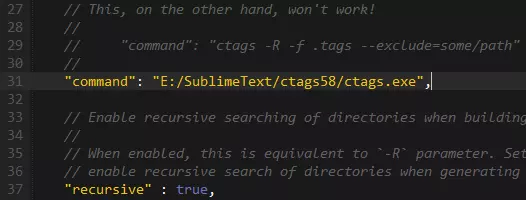
第四步:配置使用操作习惯
7. 配置目标:利用 Ctrl+鼠标按钮 的操作实现函数追踪;
-
在 ST3 打开 Preferences -> Package Setting -> CTags -> Mouse Bindings-Default ,并复制全部代码,然后粘贴到 Mouse Bindings-User 中;
-
修改 modifiers 的参数,去掉 shift ,然后保存(如果有其他习惯,可以把 modifiers 参数设置为其他键盘按键,只要不与其他热键冲突即可);
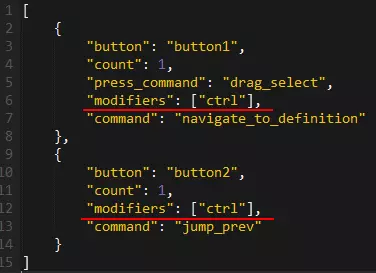
第五步:生成 .tags 文件
在项目文件夹管理器中,找到项目文件夹,右键点击 CTags:Rebuilding Tags ,文件夹中会生成 .tags 和 .tags_sorted_by_files 两个文件;
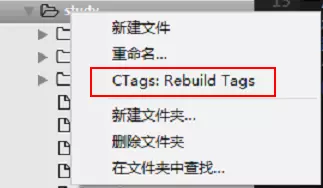
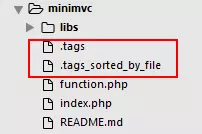
第六步:使用追踪功能
在项目中,可以在函数名上,按 Ctrl+鼠标左键 快速定位到函数体;在函数体按 Ctrl+鼠标右键 返回原文件。






















 3786
3786











 被折叠的 条评论
为什么被折叠?
被折叠的 条评论
为什么被折叠?








